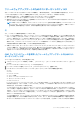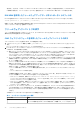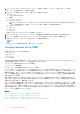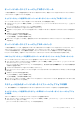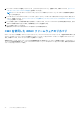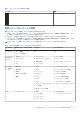Users Guide
Table Of Contents
- PowerEdge M1000e向けDell Chassis Management Controllerバージョン6.0 ユーザーズ ガイド
- 目次
- 概要
- CMC のインストールと設定
- CMC へのログイン
- ファームウェアのアップデート
- CMC ファームウェアのダウンロード
- 署名済みの CMC ファームウェアイメージ
- 現在インストールされているファームウェアのバージョンの表示
- CMC ファームウェアのアップデート
- iKVM ファームウェアのアップデート
- IOM インフラストラクチャデバイスファームウェアのアップデート
- ウェブインタフェースを使用したサーバー iDRAC ファームウェアのアップデート
- RACADM を使用したサーバー iDRAC ファームウェアのアップデート
- サーバーコンポーネントファームウェアのアップデート
- CMC を使用した iDRAC ファームウェアのリカバリ
- シャーシ情報の表示とシャーシとコンポーネントの正常性状態の監視
- CMC の設定
- CMC ネットワーク LAN 設定の表示と変更
- CMC ネットワークおよびログインセキュリティ設定の実行
- CMC の仮想 LAN タグプロパティ
- 連邦情報処理標準(FIPS)
- サービスの設定
- CMC 拡張ストレージカードの設定
- シャーシグループのセットアップ
- 証明書の取得
- シャーシ構成プロファイル
- シャーシ設定プロファイルを使用した RACADM での複数の CMC の設定
- 構成ファイルを使用した RACADM での複数の CMC の設定
- CMC セッションの表示と終了
- ファンの拡張冷却モードの設定
- サーバーの設定
- スロット名の設定
- iDRAC ネットワークの設定
- iDRAC VLAN タグの設定
- 最初の起動デバイスの設定
- サーバーでの FlexAddress の設定
- リモートファイル共有の設定
- サーバー設定複製を使用したプロファイル設定の実行
- サーバープロファイルページへのアクセス
- プロファイルの追加または保存
- プロファイルの適用
- プロファイルのインポート
- プロファイルのエクスポート
- プロファイルの編集
- プロファイルの削除
- プロファイル設定の表示
- 保存プロファイル設定の表示
- プロファイルログの表示
- 完了ステータス、ログ表示、およびトラブルシューティング
- プロファイルの Quick Deploy
- サーバープロファイルのスロットへの割り当て
- 起動 ID プロファイル
- 起動 ID プロファイルの保存
- 起動 ID プロファイルの適用
- 起動 ID プロファイルのクリア
- 保存起動 ID プロファイルの表示
- 起動 ID プロファイルのインポート
- 起動 ID プロファイルのエクスポート
- 起動 ID プロファイルの削除
- 仮想 MAC アドレスプールの管理
- MAC プールの作成
- MAC アドレスの追加
- MAC アドレスの削除
- MAC アドレスの非アクティブ化
- シングルサインオンを使った iDRAC の起動
- CMC ウェブインタフェースからのリモートコンソールの起動
- アラートを送信するための CMC の設定
- ユーザーアカウントと権限の設定
- ユーザーのタイプ
- ルートユーザー管理者アカウント設定の変更
- ローカルユーザーの設定
- Active Directory ユーザーの設定
- サポートされている Active Directory の認証機構
- 標準スキーマ Active Directory の概要
- 標準スキーマ Active Directory の設定
- 拡張スキーマ Active Directory の概要
- 拡張スキーマ Active Directory の設定
- 汎用 LDAP ユーザーの設定
- シングルサインオンまたはスマートカードログイン用 CMC の設定
- CMC にコマンドラインコンソールの使用を設定する方法
- FlexAdress および FlexAddress Plus カードの使用
- FlexAddress について
- FlexAddress Plus について
- FlexAddress および FlexAddress Plus の比較
- FlexAddress のアクティブ化
- FlexAddress Plus のアクティブ化
- FlexAddress 有効化の検証
- FlexAddress の非アクティブ化
- FlexAddress の設定
- WWN/MAC アドレスの情報の表示
- ウェブインタフェースを使用した基本 WWN/MAC アドレス情報の表示
- ウェブインタフェースを使用した詳細 WWN/MAC アドレス情報の表示
- RACADM を使用した WWN/MAC アドレス情報の表示
- ワールドワイド名またはメディアアクセスコントロール ID の表示
- コマンドメッセージ
- FlexAddress DELL ソフトウェア製品ライセンス契約
- 入出力ファブリックの管理
- ファブリック管理の概要
- 無効な構成
- 初回電源投入シナリオ
- IOM 正常性の監視
- ウェブインタフェースを使用した入出力モジュールのアップリンクおよびダウンリンク状態の表示
- ウェブインタフェースを使用した入出力モジュール FCoE セッション情報の表示
- Dell PowerEdge M 入出力アグリゲータのスタッキング情報の表示
- IOM 用ネットワークの設定
- 工場出荷時のデフォルト設定への IMO のリセット
- CMC ウェブインタフェースを使用した IOM ソフトウェアのアップデート
- IOA GUI
- 入出力アグリゲータモジュール
- IOM 用 VLAN の管理
- IOM の電源制御操作の管理
- IOM のための LED 点滅の有効化または無効化
- iKVM の設定と使用
- 電力の管理と監視
- トラブルシューティングとリカバリ
- LCD パネルインタフェースの使用
- よくあるお問い合わせ
- 使用事例シナリオ
1. CMC ウェブインタフェースのシステムツリーで [サーバー概要] に移動し、[ネットワーク共有] をクリックします。
[ネットワーク共有の編集] ページが表示されます。
2. [ネットワーク共有設定] セクションで、必要に応じて次の設定を行います。
● プロトコル
● IP アドレスまたはホスト名
● 共有名
● アップデートフォルダ
● ファイル名(オプション)
メモ: [ファイル名] がオプションなのは、デフォルトのカタログファイル名が catalog.xml の場合のみです。カタログ
ファイル名が変更されている場合、このフィールドに新しい名前を入力する必要があります。
● プロファイルフォルダ
● ドメイン名
● ユーザー名
● パスワード
詳細については、『CMC オンラインヘルプ』を参照してください。
3. [ディレクトリのテスト] クリックして、ディレクトリが読み取りおよび書き込み可能であるかどうかを検証します。
4. [ネットワーク接続のテスト] をクリックして、ネットワーク共有の場所にアクセスできることを確認します。
5. [適用] をクリックして、ネットワーク共有のプロパティに変更を適用します。
メモ:
前のネットワーク共有設定に戻るには、[戻る] をクリックします。
Lifecycle Controller のジョブ操作
次のような Lifecycle Controller 操作が可能です。
● 再インストール
● ロールバック
● アップデート
● ジョブの削除
一度に実行できる操作は 1 種類のみです。サポートされていないコンポーネントとデバイスがインベントリの一部としてリストさ
れる可能性がありますが、Lifecycle Controller 操作を許可しないでください。
Lifecycle Controller 操作を実行するには、以下が必要です。
● CMC:サーバー管理者権限。
● iDRAC:iDRAC の設定 権限および iDRAC へのログイン権限。
サーバーでスケジュールされた Lifecycle Controller 操作は、完了に 10~15 分かかる場合があります。このプロセスでは、ファーム
ウェアのインストールが実行されるサーバーの再起動が数回行われ、これにはファームウェアの検証ステージも含まれます。この
処理の進行状況を、サーバーコンソールで表示することができます。サーバー上にアップデートの必要があるコンポーネントまた
はデバイスが複数ある場合、すべてのアップデートを 1 つの操作に統合してスケジュールすることにより、再起動の必要回数を最
小限に減らすことができます。
時折、操作が、他のセッションまたはコンテキストを介してスケジュールのため送信されている時に、別の操作が試行されること
があります。この場合、その状況、および操作が送信されないことを示す確認のポップアップメッセージが表示されます。処理中
の操作が完了するのを待って、再度送信してください。
スケジュールのために操作を送信した後は、他のページに移動しないでください。他のページに移動しようとすると、ページ移動
をキャンセルするための確認のポップアップメッセージが表示されます。キャンセルしない場合は、操作が中断されます。操作の
中断、特に アップデート 操作中の中断は、ファームウェアイメージファイルのアップロードが正しく完了せずに終了する原因と
なる可能性があります。スケジュールのために操作を送信した後は、その操作のスケジュールが正常に行われたことを示すポップ
アップメッセージを確認するようにしてください。
関連概念
サーバーコンポーネントファームウェアの再インストール 、p. 65
サーバーコンポーネントファームウェアのロールバック 、p. 65
サーバーコンポーネントファームウェアのアップデート 、p. 57
スケジュールされたサーバーコンポーネントファームウェアジョブの削除 、p. 65
64 ファームウェアのアップデート